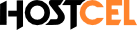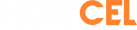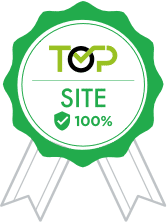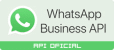O Google Apps, também conhecido como G Suite, é projetado para empresas que precisam de seus e-mails roteados pelo Gmail. Ele também inclui outro software com armazenamento premium, como Google Drive, Google Docs, etc. Somos grandes fãs do Google Apps e até mesmo usá-los nós mesmos. Para que o seu e-mail comercial funcione com o Google Apps, os registros do Google MX têm de ser configurados e configurados para o seu domínio.
1º Passo:
Faça o login no cPanel.
Na seção Mail, clique no ícone Remote MX Wizard
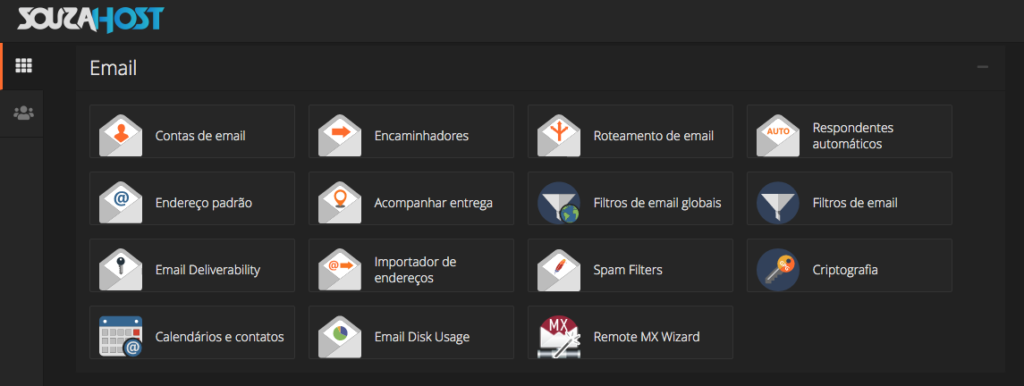
2º Passo:
Siga as instruções fornecidas pelo Assistente do Remote MX Wizard:
A partir do menu drop-down , selecione o domínio que você deseja configurar.
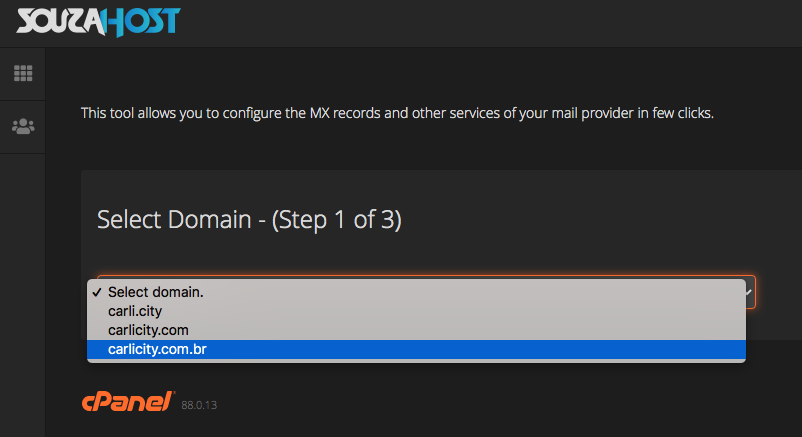
3º Passo:
Selecione os serviços adicionais que também deseja configurar. Agora clique na Opção clique no botão Continue & Configure.
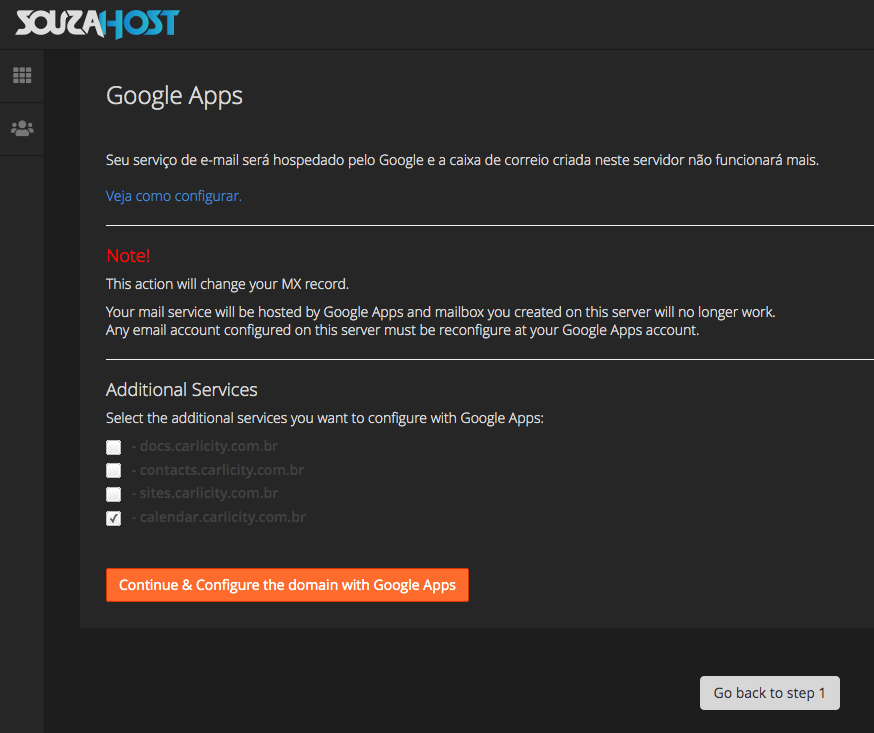
4º Passo:
Pronto tudo configurado! Após o processo você receberá a confirmação conforme exemplo da mensagem abaixo:
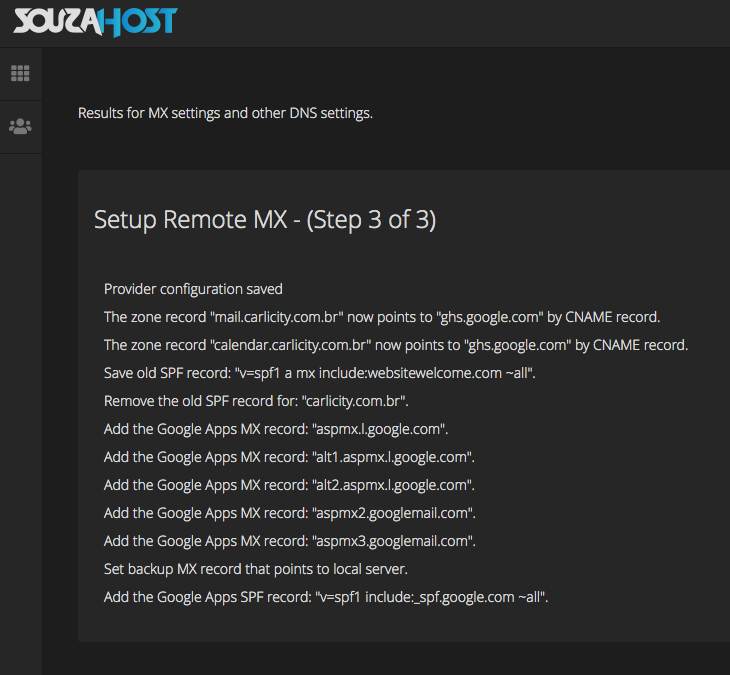
Removendo a configuração.
Para remover a configuração a partir de um domínio em que foi previamente configurado siga os mesmos passos iniciais.
Faça o login no cPanel, na seção Mail, clique no ícone Remote MX Wizard
Siga as instruções fornecidas pelo assistente do Remote MX Wizard, a partir do menu drop-down , selecione o domínio que você deseja configurar e clique em Continue & Remove.
Você receberá uma mensagem de confirmação uma vez o domínio foi removido com sucesso.